Izmantojot noklusējuma iestatījumus, operētājsistēmā Windows 10 uzdevumjoslā tiek parādīts 24 stundu formāta pulkstenis, kā arī bloķēšanas ekrāns. Lai gan 24 stundu laika formātā nav nekas nepareizs, daudziem lietotājiem ir grūti lasīt 24 stundu formāta pulksteni un dod priekšroku viegli saprotamam 12 stundu formāta pulkstenim.
Ja izmantojat sistēmu Windows 10 un vēlaties mainīt noklusēto 24 stundu laika formātu uz 12 stundām vai otrādi, varat mainīt laika formātu sadaļā Iestatījumi, kā arī vadības panelis.

Šajā rokasgrāmatā mēs redzēsim, kā nomainīt 24 stundu laika formātu uz 12 stundām vai otrādi Windows 10.
Lūdzu, ņemiet vērā, ka laika formāta maiņa no 24 stundām līdz 12 stundām neietekmēs pulksteni bloķēšanas ekrānā. Bloķēšanas ekrāna pulkstenis turpinās rādīt laiku 24 stundu formātā. Diemžēl jau tagad ir iespējams mainīt pulksteņa laika formātu bloķēšanas ekrānā.
1. metode - laika formāta maiņa, izmantojot iestatījumus
2. metode - laika formāta maiņa, izmantojot vadības paneli
3. metode - pielāgot AM un PM simbolus
1. metode no 3
Mainiet laika formātu no 24 stundām līdz 12 stundām, izmantojot iestatījumus
1. darbība. Noklikšķiniet uz uzdevumjoslas datuma un pulksteņa un pēc tam noklikšķiniet uz saites Datums un laiks, lai atvērtu iestatījumu lietotnes sadaļu Laiks un valoda.
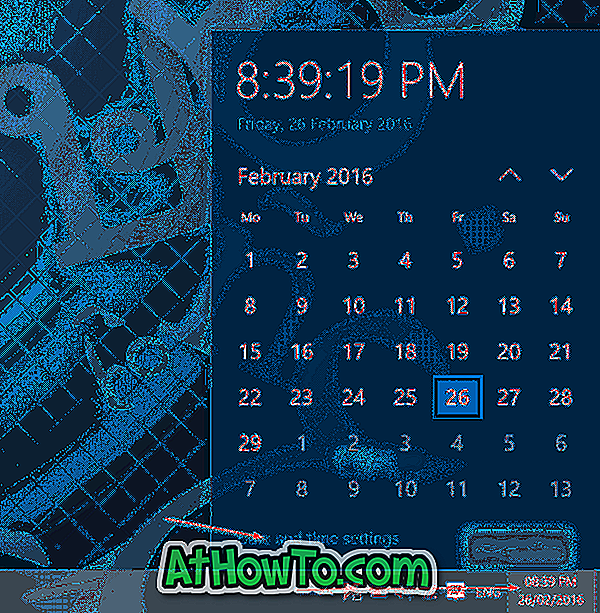
2. solis: sadaļā Formāti noklikšķiniet uz saites Mainīt datuma un laika formātus .
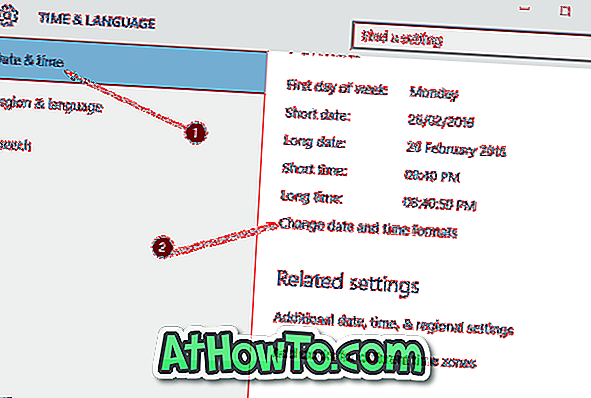
3. solis: Visbeidzot, sadaļā Sīkāka laika atlasiet hh: mm tt, lai redzētu 12 stundu laika formātu noklusējuma 24 stundu vietā.
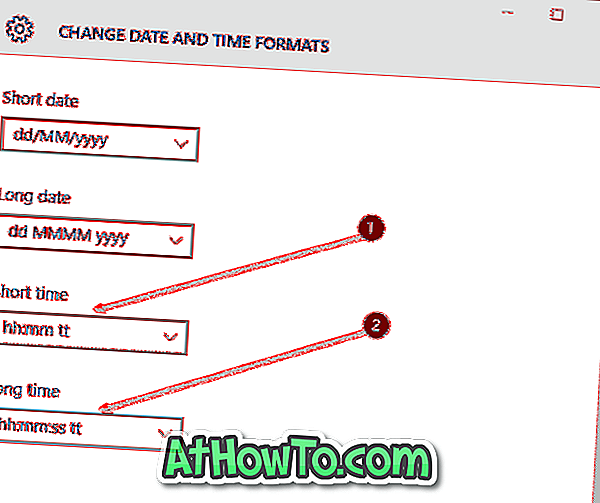
Arī sadaļā “Ilgs laiks” atlasiet hh: mm: ss tt .
PIEZĪME: hh: mm tt vietā varat izvēlēties arī h: mm tt. Izvēloties h: mm tt, nevis hh: mm tt, Windows parāda 04:29 kā 4:29 (noņem sākotnējo nulli).
Līdzīgi, ilgu laiku jūs varat izvēlēties h: mm: ss tt, nevis hh: mm: ss tt.
2. metode no 3
Mainiet pulksteņa formātu no 24 stundām līdz 12 stundām, izmantojot vadības paneli
1. solis: atveriet vadības paneli, ierakstot tās nosaukumu izvēlnē Sākt vai uzdevumjoslas meklēšanas lodziņā un pēc tam nospiežot taustiņu Enter.
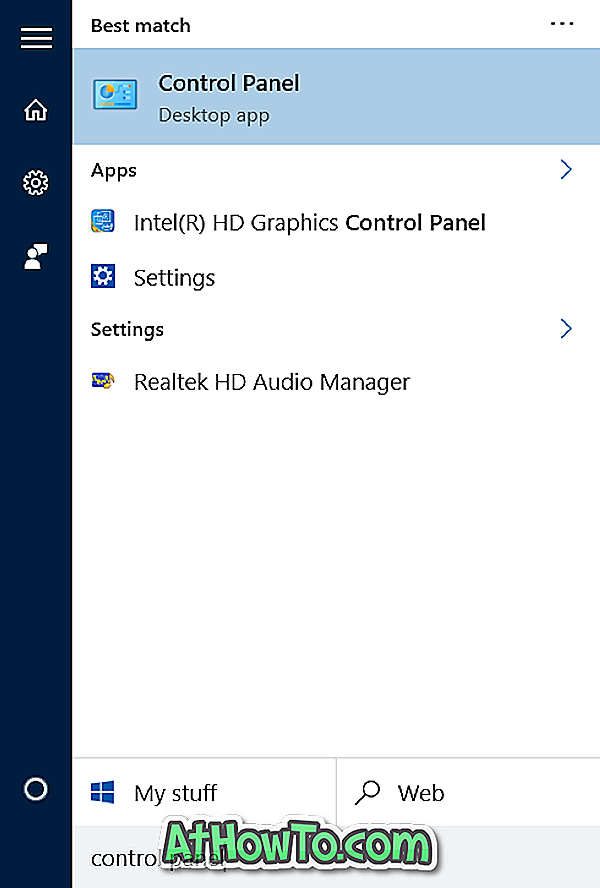
Jūs varat doties caur mūsu 5 veidiem, kā atvērt vadības paneli operētājsistēmā Windows 10, lai uzzinātu visas iespējas, kā piekļūt Windows 10 tradicionālajam vadības panelim.
2. darbība: mainiet vadības paneļa skatu uz mazām ikonām . Noklikšķiniet uz Valoda .
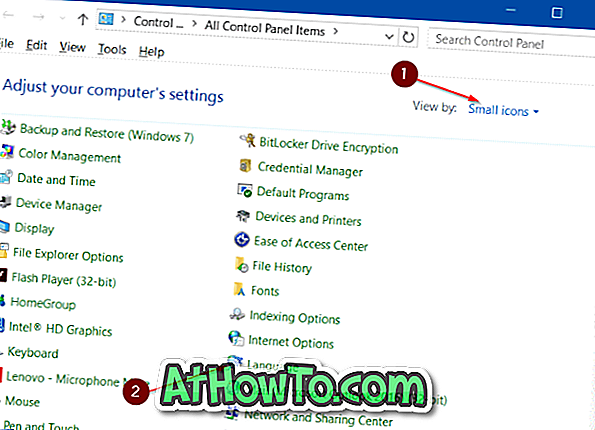
3. solis: kreisajā rūtī noklikšķiniet uz saites Mainīt datumu, laiku vai ciparu formātus .
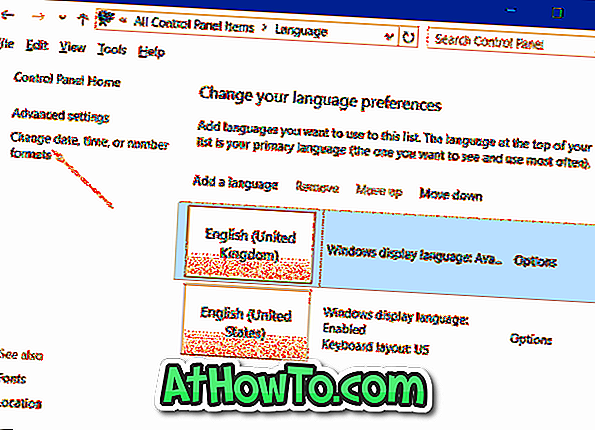
4. solis: cilnē Formāti sadaļā Datuma un laika formāti atlasiet hh: mm tt nolaižamajā lodziņā blakus Īss laiks.
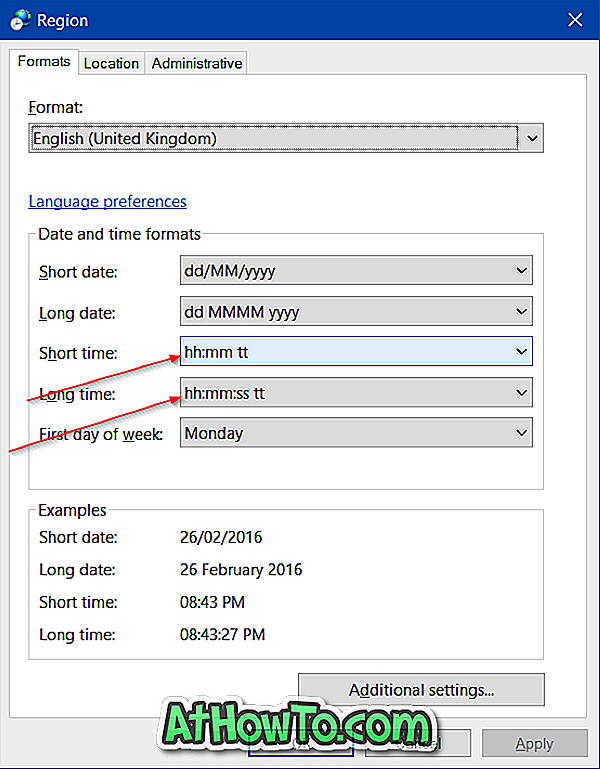
Izvēlieties hh: mm: ss tt no nolaižamā lodziņa, kas atrodas blakus ilgu laiku.
Noklikšķiniet uz pogas Lietot .
3. metode no 3
Pielāgojiet AM un PM simbolus
Vai zinājāt, ka varat pielāgot arī AM un PM simbolus? Jā, varat konfigurēt sistēmu Windows 10, lai parādītu savu vārdu vai citu vārdu AM un PM vietā. Darīt tā:
1. solis. Ievērojiet 2. metodes 1., 2. un 3. solī minētos norādījumus.
2. solis: noklikšķiniet uz pogas Papildu iestatījumi .
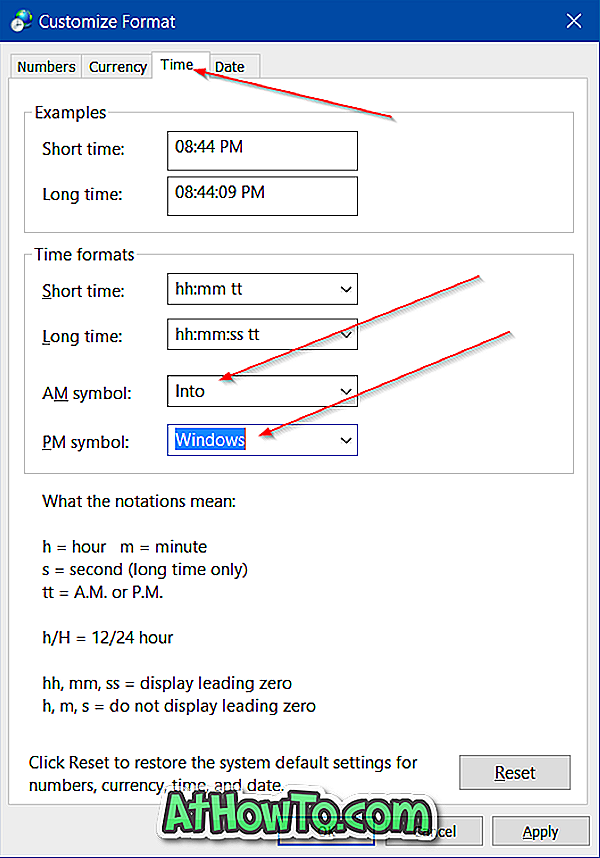
3. solis. Pārslēdzieties uz cilni Laiks, noklikšķinot uz tā paša.
4. solis . Laukā AM simbols ievadiet noklusējuma simbola vietā to, ko vēlaties izmantot. Tāpat ierakstiet kaut ko laukā pie PM simbola . Noklikšķiniet uz pogas Lietot .
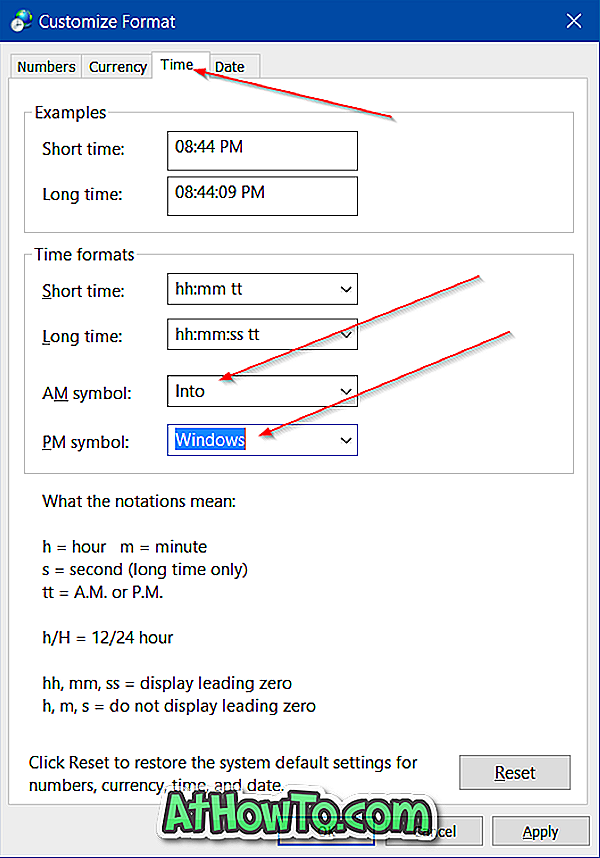
Ceru tas palīdzēs!










![Kā instalēt Windows 7 uz USB Flash / cieto disku [Easy Way]](https://athowto.com/img/windows-7-guides/269/how-install-windows-7-usb-flash-hard-drive.png)



